제로보드 설치 매뉴얼
- 제로보드 설치하기
-
http://www.zeroboard.com 사이트에 접속하여 제로보드를 다운로드 받습니다.
참고로, 제로보드는 .zip 파일과 .tar.Z 파일 2가지로 배포하고 있습니다.- 1. 다운받은 zip 파일의 압축을 풀어줍니다. 압축을 풀면 bbs 이라는 디렉토리가 생성이 됩니다.
- 2. bbs 디렉토리를 FTP 프로그램을 이용하여 자신의 계정으로 업로드 합니다.
- 3. FTP에서 bbs 의 디렉토리의 퍼미션을 777로 설정합니다.
(여기서는 FTP 프로그램 중에서 CuteFTP로 예를 들어 설명합니다.)-
3-1. bbs 디렉토리에 왼쪽 버튼을 클릭하였을 경우 Change file attributes 라는 메뉴가 있습니다.
(메뉴명은 FTP 프로그램마다 다를 수 있습니다.)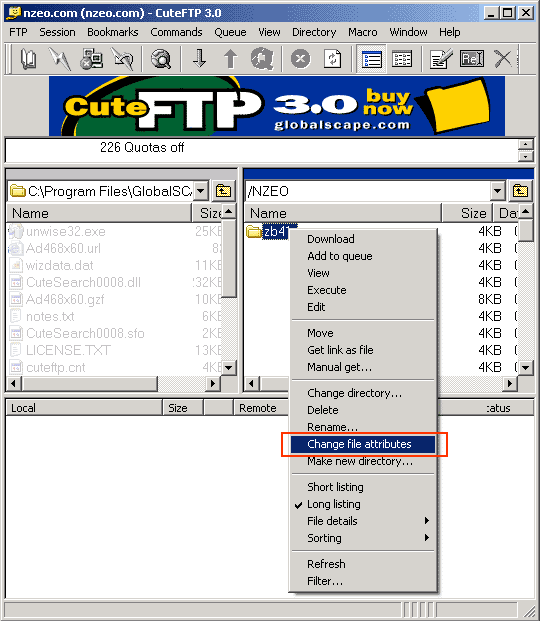
-
3-2. Change file attributes 라는 메뉴를 선택하면 해당 대화상자가 나타납니다.
- CuteFTP는 아래와 같이 체크를 하거나 직접 입력할수 있게 되어 있습니다.
- 체크하는 방식이든 숫자를 입력하는 방식이든 모두 체크하거나 777로 입력합니다.
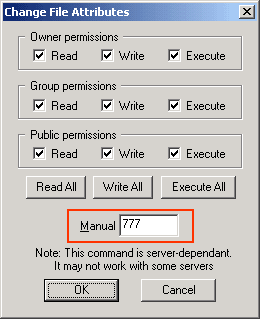
-
-
4. 제로보드의 install.php 를 실행하여 제로보드 설치를 시작합니다.
주소입력창에 http://자신의계정도메인/제로보드디렉토리/install.php 라고 입력합니다.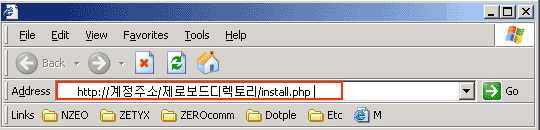
-
5. install.php를 실행하면 제로보드 설치화면이 나옵니다.
{설치 시작} 버튼이 나타났다면 약관에 동의하고, 버튼을 눌러서 설치를 시작합니다.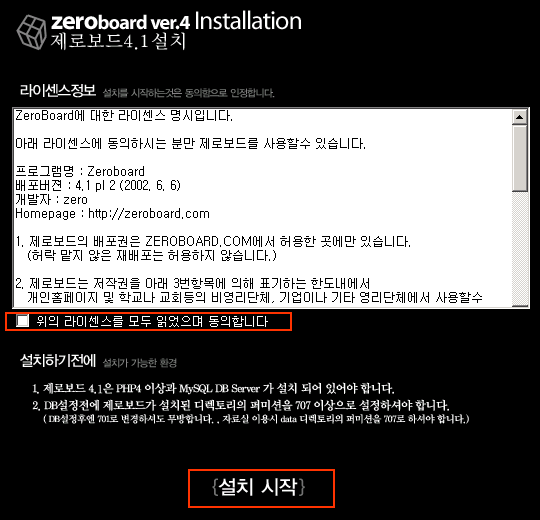
-
6. 만약 위와 같이 {설치 시작} 버튼이 나타나지 않고 아래와 같은 표시가 나타난다면 퍼미션을 제대로 지정해야 합니다.

-
7. 다음 페이지로 이동하면 아래와 같이 MySQL DB 를 설정하는 화면이 나옵니다.
MySQL DB 정보를 입력하고 {설정 완료} 버튼을 누릅니다.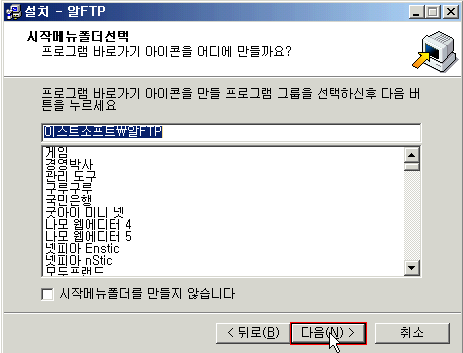
-
8. DB 정보입력이 정상적으로 이루어지면, 기본으로 이용될 최고관리자 정보 입력화면이 나옵니다.
관리자로 사용을 원하시는 ID, 비밀번호, 이름을 입력하시고 {정보 입력 완료} 버튼을 누릅니다.이때 입력하는 ID는 분실시 관리자 화면으로 들어갈 수 없으므로 꼭 기억하셔야 합니다.
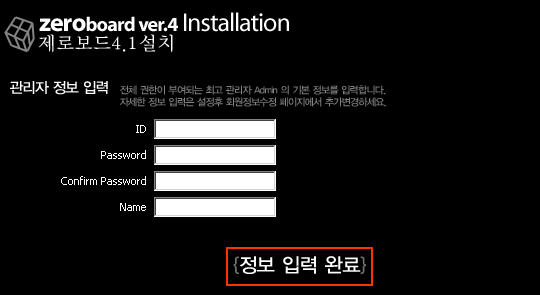
-
9. 제로보드 관리자의 인증을 요구하는 페이지가 나오면 제로보드 설치는 완료된 것입니다.
이전 화면에서 입력한 관리자 정보로 로그인을 하시면 관리자 페이지가 나타납니다.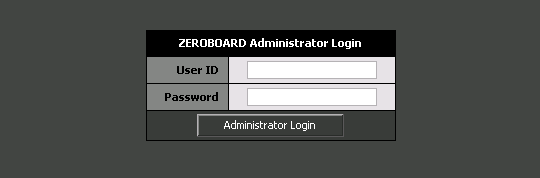
- 제로보드 설치하기
-
다음은 제로보드의 기본설정 변경에 대해서 알아보도록 하겠습니다.
제로보드를 처음 설치 후에 꼭 확인을 해보시는 것이 좋습니다. 우선 제일 위에 3개인 웹마스터 E-Mail, 사이트 주소, 사이트 이름은 꼭 입력하셔야 합니다. 입력하지 않으시면 비밀번호 찾기 기능이 동작하지 않습니다.
기본 설정 변경은 setup.php 파일을 열어서 수정하시면 됩니다. setup.php 파일을 열면 다음과 같은 내용이 있습니다.
<?/*
; 이 파일은 제로보드의 기본 시스템 및 기타 설정을 위한 파일입니다.
; 아래 항목중에서 필요한 부분을 수정하시기 바랍니다.
; 값이 없는 부분은 기본값으로 설정이 됩니다.
; 웹마스터 E-Mail (비밀번호 분실시 안내메일에서 필요합니다)
email =
; 사이트 주소 (비밀번호 분실시 안내메일에서 필요합니다)
url =
; 사이트 이름 (비밀번호 분실시 안내메일에서 필요합니다)
sitename =
; 세션 디렉토리 (기본으로 제로보드의 data/__ZbSessionTMP 디렉토리입니다)
session_path = data/__zbSessionTMP
; 조회수 세션 크기 조절 (지정된 크기보다 커지면 자동 삭제, byte 단위)
session_view_size = 512
; 추천수 세션 크기 조절 (지정된 크기보다 커지면 자동 삭제, byte 단위)
session_vote_size = 256
; 로그인 유효시간
; 지정된 시간만큼 아무동작이 없으면 자동으로 로그아웃됩니다.
; 자동로그인시 제외. 초단위입니다.
login_time = 1800
; 현재 접속자 사용 설정 ( true : 사용, false : 사용안함)
nowconnect_enable = true
; 현재 접속자 갱신시간
; 지정된 시간이 지나야 현재 접속자 파일에 다시 접근합니다. 초단위입니다.
nowconnect_refresh_time = 180
; 현재 접속자 유효시간
; 지정된 시간내에 활동한 사람이 현재 접속자로 분류됩니다. 5분이 기본이며 분단위입니다.
nowconnect_time = 5
; 가입시 한글 아이디 사용을 허락 ( true : 사용, false : 사용안함)
enable_hangul_id = false
; E-Mail 의 MX를 검사하여 허위 E-Mail인지 검사 (true : 허위 E-Mail 검사, false : 검사안함)
check_email = false
; 쪽지 보관 일수의 저장 ( ex) 10 -> 10일)
memo_limit_time = 7
*/?>위의 파일 내용에서 ; 로 시작하게 되면 주석이 됩니다. 그리고 진한 색으로 표시 된것이 직접 설정을 바꿀수 있는 부ss분입니다.
우선 제일 위에 3개인 웹마스터 E-Mail, 사이트 주소, 사이트 이름은 꼭 입력하셔야 합니다. 그 외의 설정은 세션이나 로그인 시간, 현재 접속자 체크 시간등인데 기본 값으로 유지하시는 것이 좋습니다.
- 제로보드 디렉토리 구조
-
- admin : 관리자 페이지시 호출하는 파일
- data : 해당 게시판의 첨부파일 저장
- __zbSessionTmp : 세션파일이 저장되는 장소
- now_connect.php : 현재 접속자(비회원)의 현황 데이타 파일
- now_member_connect.php : 현재 접속자(회원)의 현황 데이타 파일
- icon : 회원들이 등록한 사진, 그룹아이콘 저장
- member_image_box : ImageBox 저장
- private_icon : 회원들의 마크 그림 저장
- private_name : 회원들의 그림이름 저장
- images : 제로보드의 기본 이미지 디렉토리
- include : 게시물 출력시 호출하는 파일
- latest_skin : 최근게시물 추출 스킨
- outlogin_skin : 외부로그인 스킨
- skin : 게시판 스킨
- script : 제로보드에서 사용하는 자바스크립트 파일
- zipcode : 우편번호 검색시 사용되는 파일